
Instalar Wp Hide en WordPress es relativamente una tarea sencilla. Pero este pasa a ser un pluning complicado a la hora de entrar a la configuración, y es que si en algún momento nos llegásemos a equivocar, podríamos dejar inutilizable la pagina web.
Pero a su vez es una herramienta muy buena, pero antes de entrar a conocer su configuración, hablemos un poco de este gran plugin.
En la actualidad existen hoy en día, diferentes tipos de problemas en la red los cuales nos pueden causar detecciones de vulnerabilidad a nuestros archivos, ya sea un sitio web, o archivos guardados en la nube, hay muchas formas de poder mantenerlos protegidos. Pasos tan sencillos y simples como encriptaciones, hasta camuflar un sitio existente para protección del mismo.
Esto también afecta a sitios web, ya sean blogs o sitios web de negocios, todo esta en riesgo y, en WordPress no es una excepción. La mayoría de los “atacantes” tienden a utilizar WordPress como su sitio de pruebas debido a la simplicidad que ellos, sienten con el dominio. Pero claro ante tales situaciones es obvio que no se quedarían con los brazos cruzados.
La mejor manera para poder mantener tu sitio wordpress seguro y protegido: Es mantenerlo actualizado tanto en plugins como en los temas instalados. Ademas de esto, existen varios plugins de seguridad que se encargan de ofrecerte la protección o conocido de una mejor forma. El hardening (es el proceso de asegurar un sistema reduciendo sus vulnerabilidades o agujeros de seguridad, para los que se está más propenso cuanto más funciones desempeña)
Mas concretamente, hablaremos y veremos la forma correcta de Instalar Wp Hide en WordPress y veremos la forma en como funciona su configuración para nuestro sitio web en WordPress
Contenido
¿Que es y como Instalar el Wp Hide en WordPress?
Las ventajas que obtenemos directamente al Instalar Wp Hide en WordPress, es que desde un inicio nos permitirá ocultar todo WordPress al mundo. Me refiero a que todos los archivos de acceso, rutas archivos del núcleo de WordPress y todo lo que haga referencia a WordPress, desaparecerá.
Este plugin lo encontraras en sus dos formas nativas, quiero decir su versión gratuita, y su versión pro (de paga), ya sea una u otra versión ambas son muy buenas otorgándonos desde su versión gratuita, los elementos “importantes” de la misma.
Para poder añadirlo a nuestro sitio web de WordPress bastara con iniciar sesión y ingresar a nuestro escritorio, de esta forma en la barra lateral derecha navegaremos hasta la opción plugin y dándole clic en el submenu a la opción añadir nuevo.
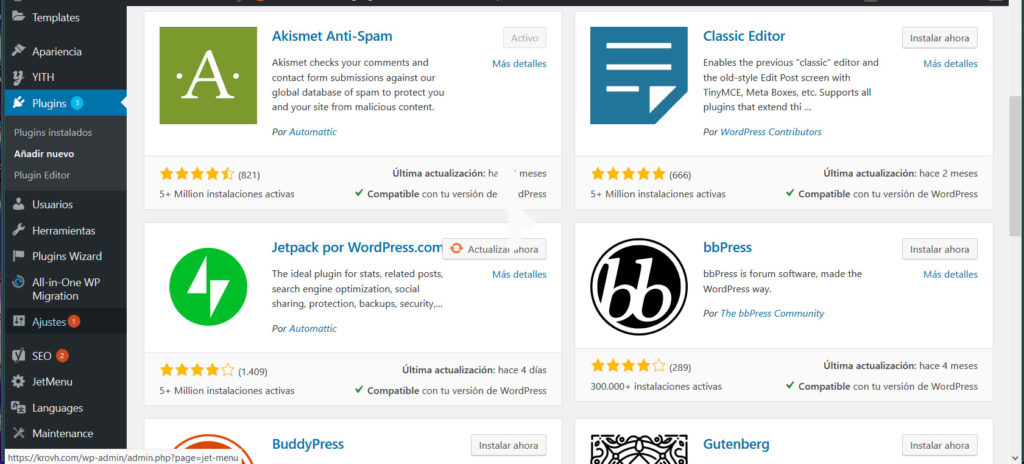
. En la barra del buscador ingresaremos el nombre WP HIde & Security daremos enter nos saldrán los siguientes resultados de búsqueda
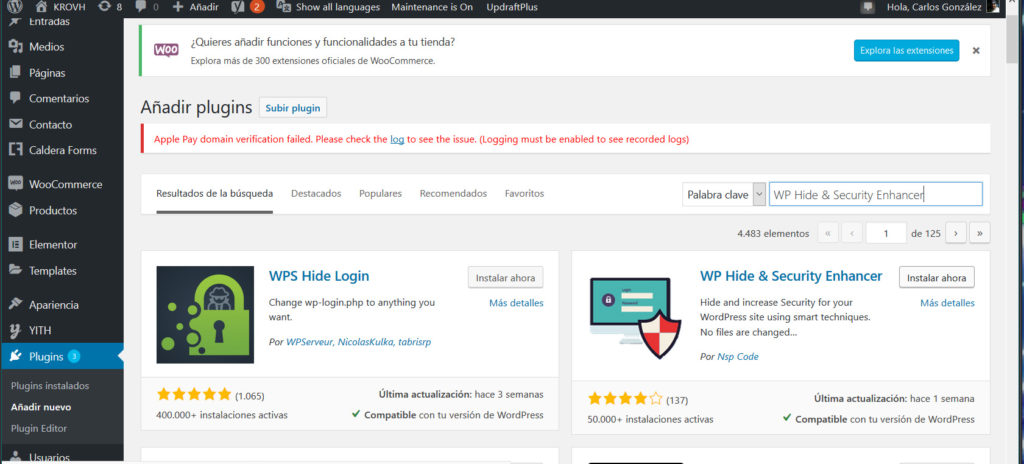
daremos clic Instalar Wp Hide en WordPress en la segunda opción horizontal, y daremos en instalar ahora, inmediatamente que se haya instalado daremos clic a la opción que dirá activar, para que de esta forma el plugin comience a actuar desde ese momento.}

Encontraremos un nuevo menú en la administración de nuestro WordPress llamado WP Hide, desde donde podemos configurar todos los aspectos del plugin. Nada más acceder a las opciones del plugin, veremos que nos indica que copiemos un enlace y guardemos en lugar seguro. Esto es importante porque el plugin va a modificar muchos aspectos importantes en la estructura de WordPress, ocultarlos mejor dicho y si alguna vez tenemos problemas para acceder a la administración de WordPress, con este enlace restableceremos todas las opciones a su estado original.
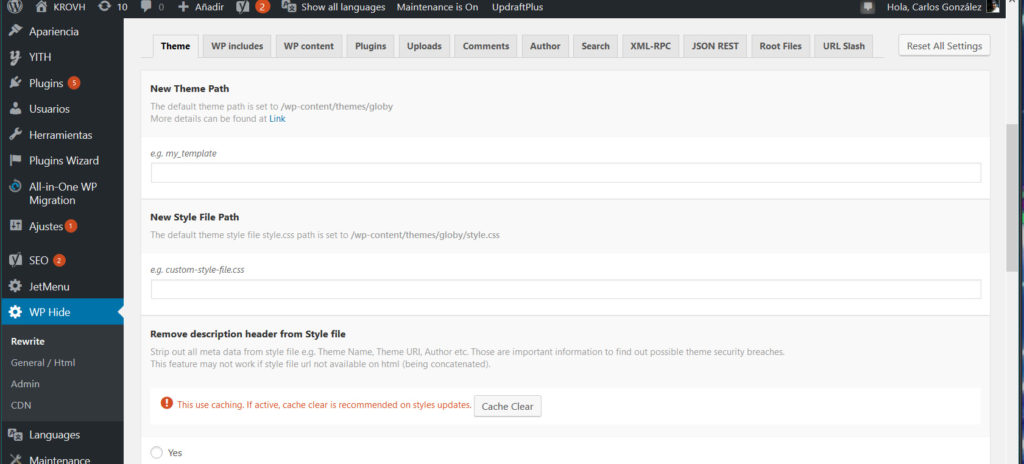
Wp Hide : Rewrit
Como podrás ver, podrás modificar todos los aspectos de WordPress, Themes, wp-content, plugins, archivo XML-RCP, etc…Algunas opciones necesitarán de un nombre alternativo, por ejemplo el acceso a WordPress, mientras que otras opciones será suficiente ocultarlas. Lo que hay que tener claro es que si cambiamos la ruta de acceso a WordPress,tendremos que acordarnos de cuál es la nueva ruta.
Hablaremos primeramente de la opción rewrit, pero antes de poder entrar de lleno a esta configuración debemos entender que todos los cambios que hagamos aquí. Entran directamente en tu archivo de acceso HT y su archivo HT (archivo de acceso) y este es muy importante en caso de que algo llegase a salir mal, puedes hacer una copia de seguridad antes de comenzar para tener un respaldo en caso de ser necesario.
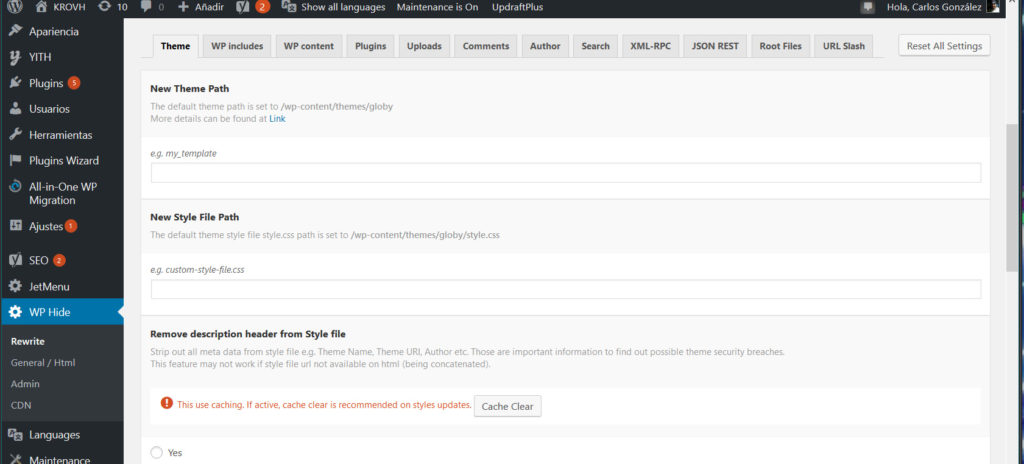
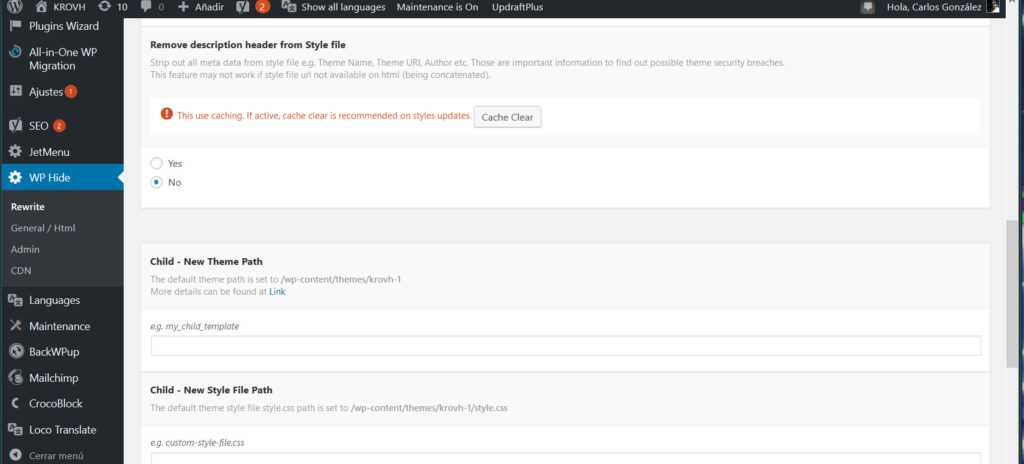
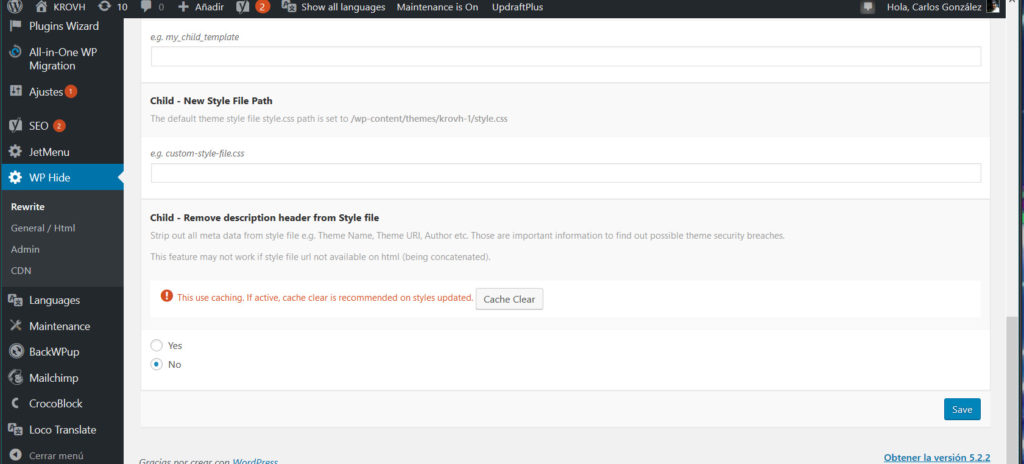
Estas imágenes corresponden a la primera opción de configuración esta primera opción. Es la que nos permite personalizar la forma en como queremos que sea identificado el sitio web. Para ser mas precisos esto afecta directamente si chequeamos el código fuente y en ella buscamos: “/wp-content/themes/” o “/wp-content/themes/starteq-1/style.css ” ( la palabra “starteq” no necesariamente tendria que ir en la búsqueda de código fuente pero sirve como referencia)
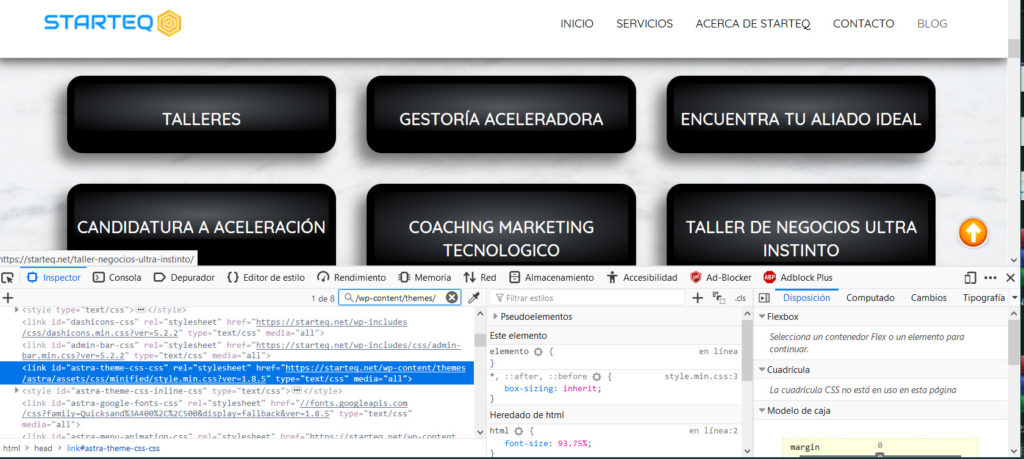
Como pueden observar en la imagen en el código fuente al buscar las palabras clave antes mencionadas, podemos notar lo marcado en azul esa es el resultado de búsqueda con dicha palabra clave.
WP includes
Existen mas rutas por lo que la configuración antes mencionada nos ayudara a poder ocultar, corregir, o modificar la forma en como queremos que esas rutas aparezcan para de esta forma conseguir un sitio aun mas personalizado. Y evitar a las personas que les gusta curiosear por el código fuente se les haga difícil identificar si el sitio esta creado en wordpress puesto que cambias estas configuraciones para que por esta parte sea difícil detectarlo.
En la red existen diferentes paginas que tiene como única función de escáner, nos referimos que esos sitios escanean el código fuente de los sitios web para saber su procedencia. Estos tipos de sitios pueden decirnos cuando una pagina pueda, estar hecha en WordPress, para eso tenemos la segunda opción en la misma configuración llamada WP includes
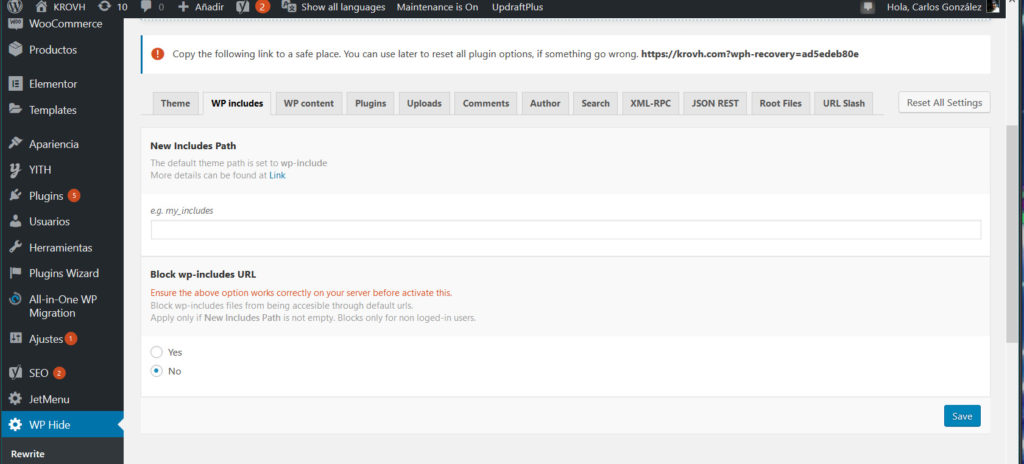
Esta opción es muy delicada ya que en esta se encuentra la configuración Wp (sabemos que lo que tenga dirección Wp es en base a la administración del sitio por lo que, jugar con este sitio no es altamente recomendable) en caso de que quieran modificar este elemento yo recomiendo que usen el termino PHP. Ya que este termino hará pensar a las personas que usen este tipo de programas al ver el elemento PHP pensaran que fueron creadas como una pagina regular..
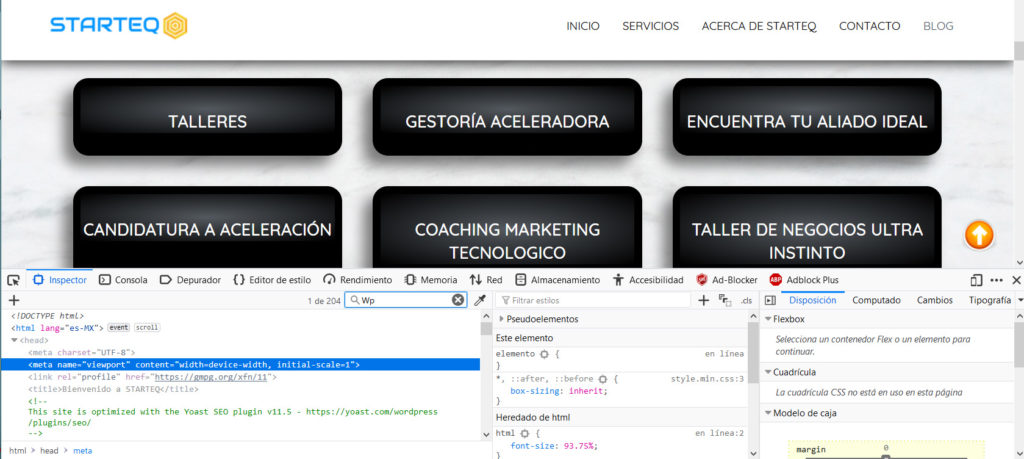
WP Content
Con la configuración que se ha logrado hasta el momento conseguimos que sitios web escáner no puedan identificar, que el sitio sea de wordpress pero, todavía hay elementos en el código fuente que nos delatarían aquellas personas que sean mas quisquillosas y les encante hurgar en el mismo. Esto es debido a que hay plugins que son de uso exclusivo de WordPress. Como ejemplo tenemos a Elementor. Este plugin es de uso exclusivo de Wordpress como mencionamos anteriormente por lo que su ruta se encuentra en el código fuente y gracias a ello podrían identificar nuestro sitio web.
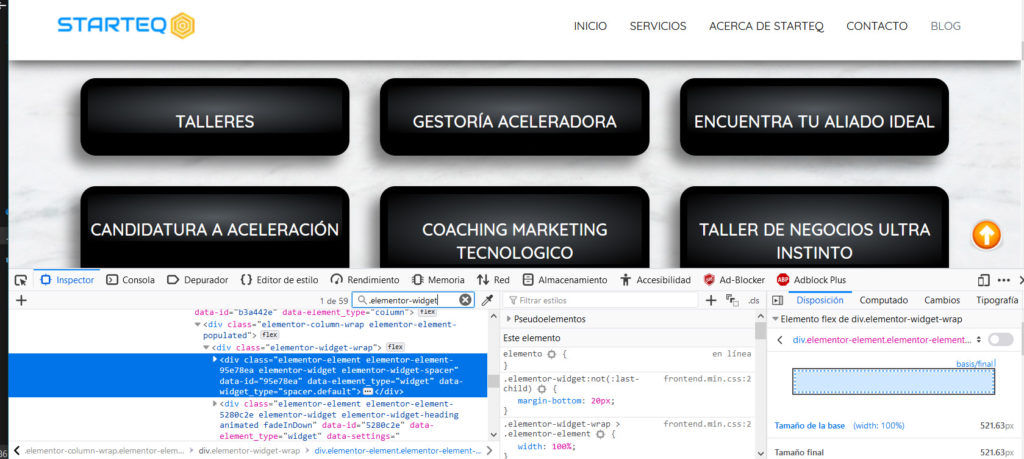
Para evitar esto tenemos la siguiente configuración que es WP content.
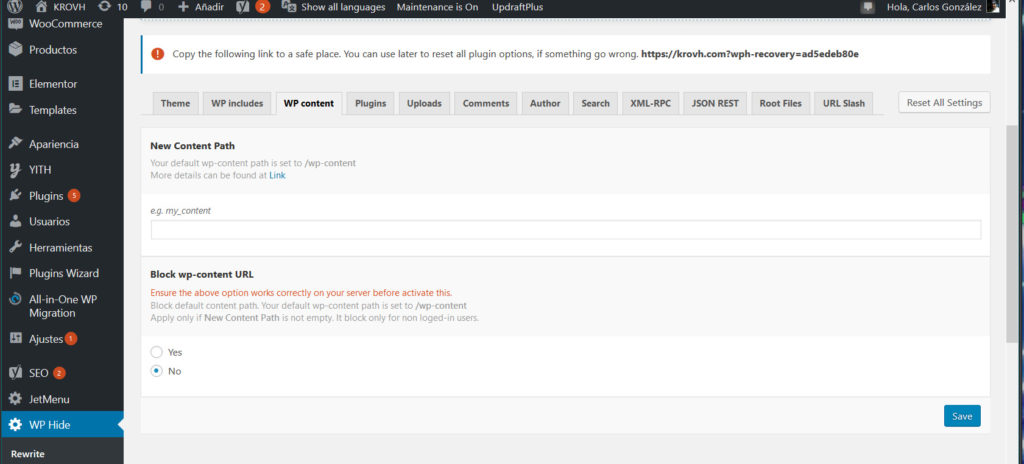
De esta forma cambiamos la ruta de content para evitar detecciones rápidas, ahora hablemos para los plugins como elemntor y como modificarlo u ocultarlos.
Instalar Wp Hide en WordPress: Plugins
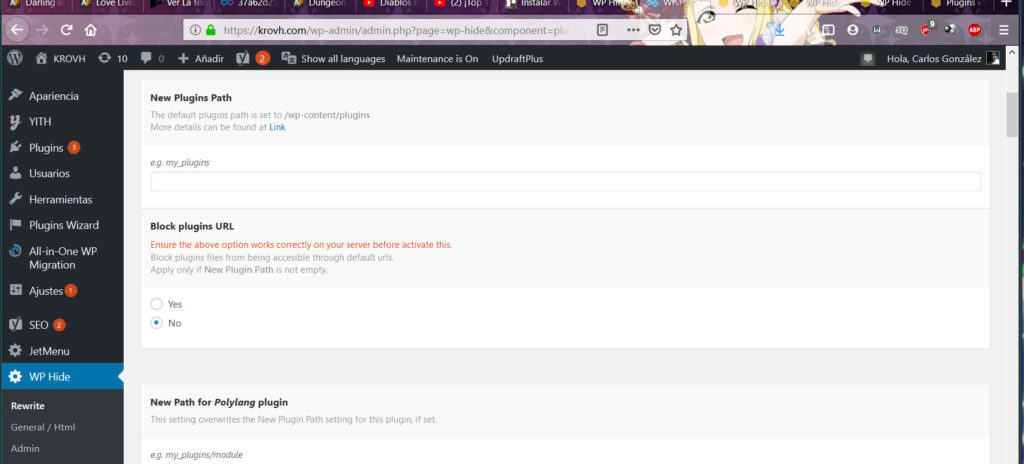
Aquí es donde podemos modificar directamente este modulo que es el que, probablemente nos pueda delatar a los curiosos. Que les gusta mirar el código fuente, para poder camuflar estas opciones, bastara con darle un nombre universal en la primera opción como ejemplo:: Deltarune a partir del segundo recuadro y dependiendo de cuantos plugins tengamos instalados. Tendremos que hacerlo de manera manual para cada uno, o tratarlo de un modo universal para evitar, tener que estar inventado nombres por ejemplo: numero 1, numero 2, numero 3 etc etc de esta forma “eliminamos” cualquier rastro de los plugins incluyendo Elementor
Uploads
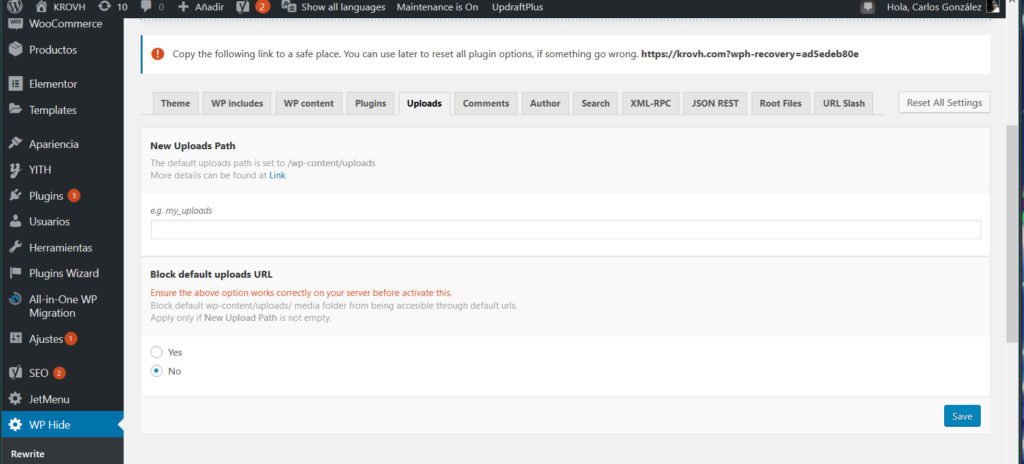
Siguiendo con el ejemplo de Elementor hay aun algunos archivos rebeldes que nos pueden delatar, a pesar de que nos deshicimos del nombre Elementor y ocultamos algunas rutas aun hay algunas que se niegan a desaparecer. Como son las actualizaciones de plantillas de Elementor y estas, nos pueden delatar

Al igual que las opciones anteriores modificamos el nombre de la carpeta para evitar detección de usuarios mas expertos en el código fuente. Remplazan dolo por algún otro nombre para ocultar la ruta original.
A pesar de todas las configuraciones que logramos hay un dato que aun sigue estando presente y eso es el ID de los plugins por lo que nos seguirá delatando que usamos WordPress para evitar esto tendremos que movernos esta vez a la configuración llamada “WP Hide & Security Enhancer – General / Html“.
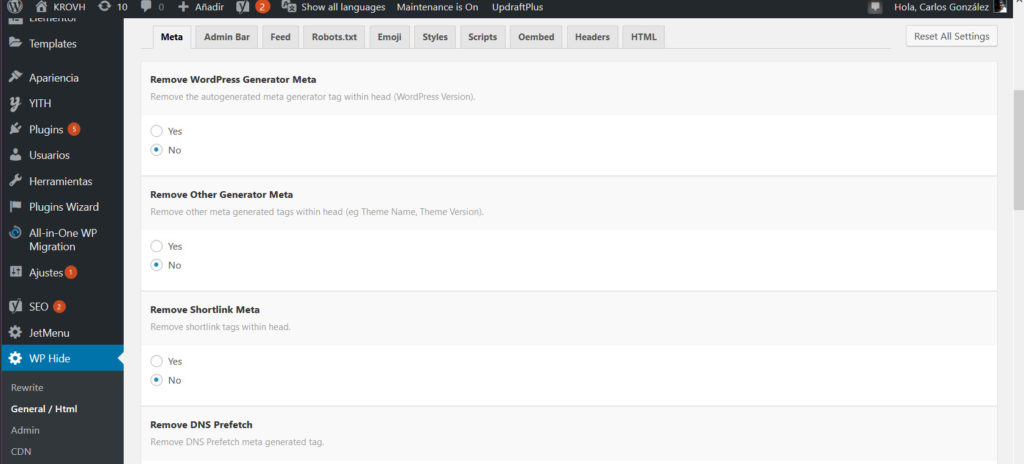
Dentro de esta configuración nos moveremos directamente hacia la opción de Styles
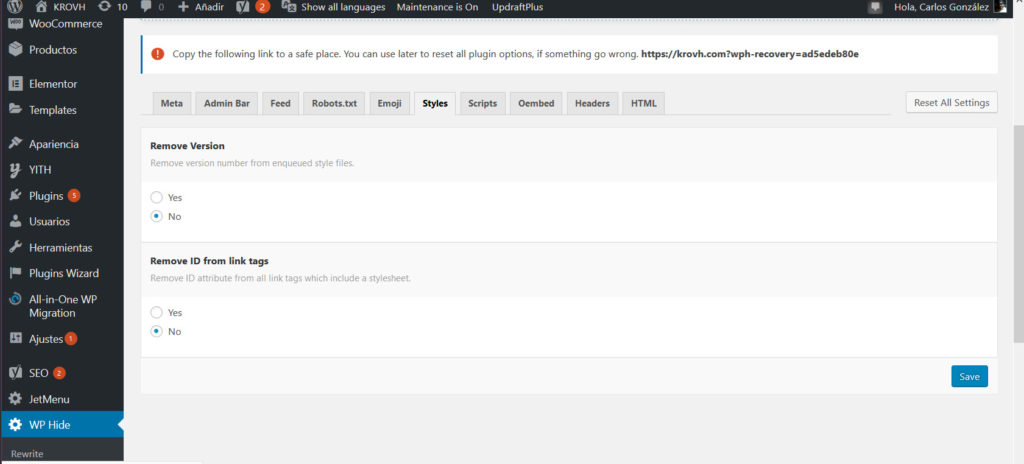
Nos posicionaremos en la segunda opción llamada Remove ID from link tags, de esta forma eliminamos el rastro por completo de aquellos plugins que nos podrían “traicionar” y de esa forma ocultamos y personalizamos nuestro sitio web para que parezca que no fue realizada en WordPress.
Instalar Wp Hide en WordPress, configuración general/HTML
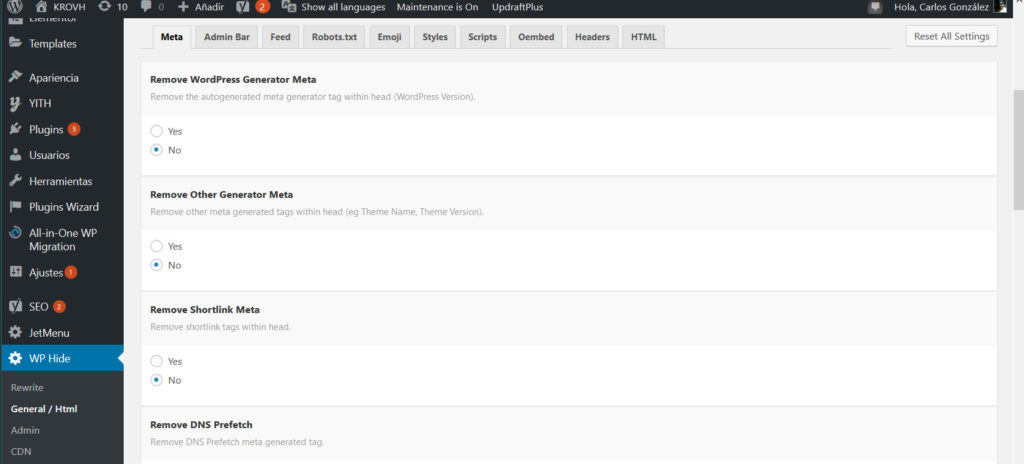
En esta configuración al igual que la anterior, nos sirve para poder modificar un poco mas internamente lo que es nuestra pagina de wordpress, en la configuración meta podemos cambiar desde el generador media meta, eliminar los DNS de preferencia, así como deshabilitar la salida del enlace de la pagina principal, o simplemente eliminar el enlace al perfil.
Barra de administración
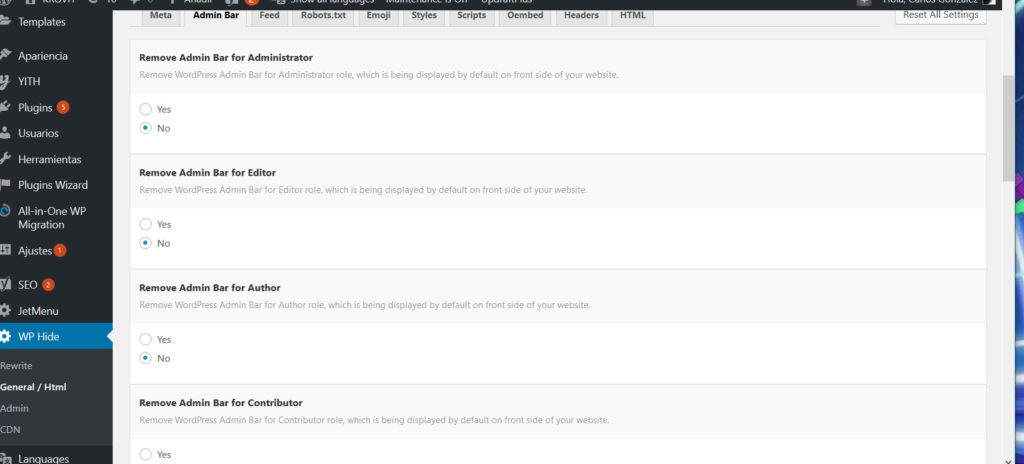
Esta opción es para los administradores y moderadores del sitio ya que en esta puedes desactivar la barra de herramientas que sale en la parte superior de la pantalla de las cuentas administrativas o de moderadores o personalizarla a tu gusto.
Feed
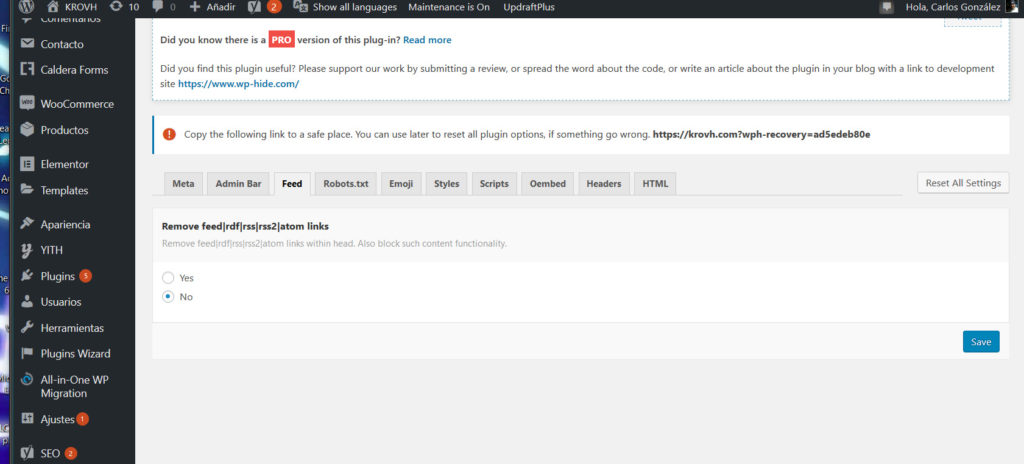
Esta opción es para poder desactivar la barra de feed que se encuentra en la parte izquierda de la pantalla (en el blog) o en la parte inferior de la pantalla en donde se encuentra posicionado los diferentes enlaces externos del sitio web
Robot.txt
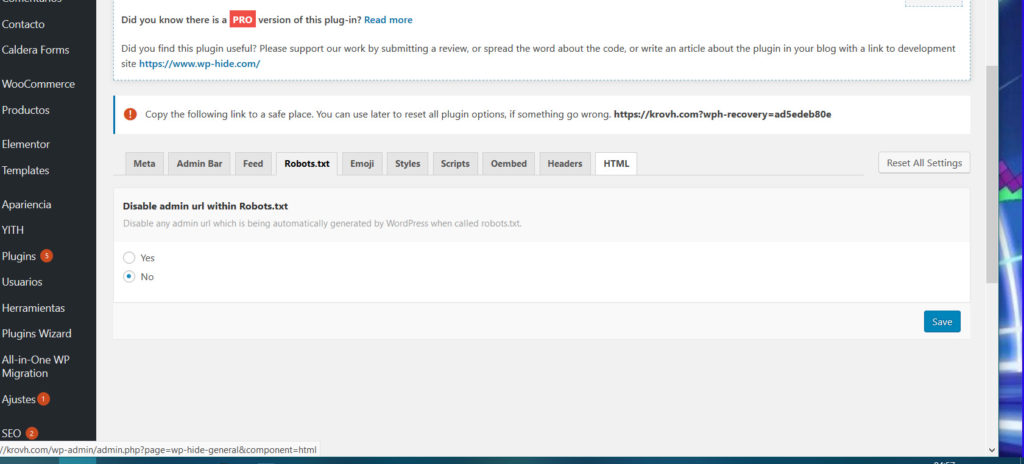
En esta opción deshabilitas la url de administrador dentro de Robots.txt
Emoji
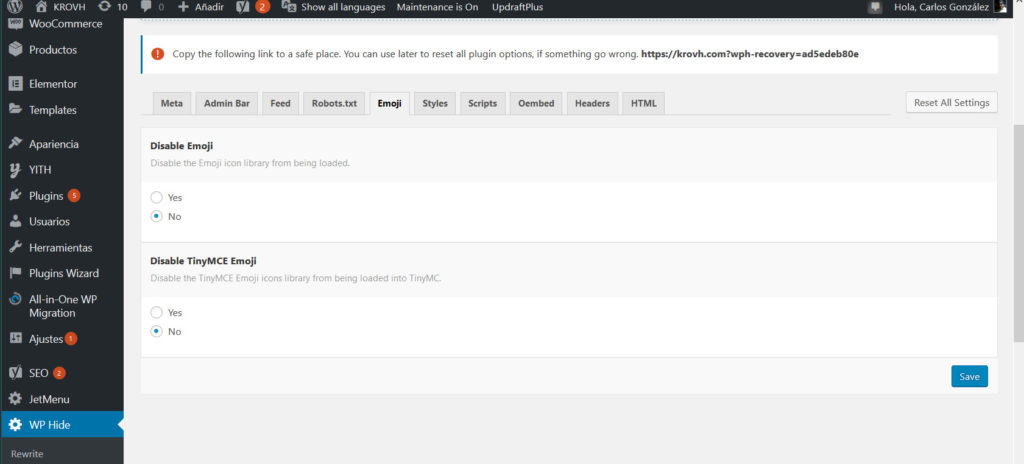
Te facilita el bloqueo de uso de emojis en tu sitio web así como bloquear los emojis del sitio TinyMCE.
Styles
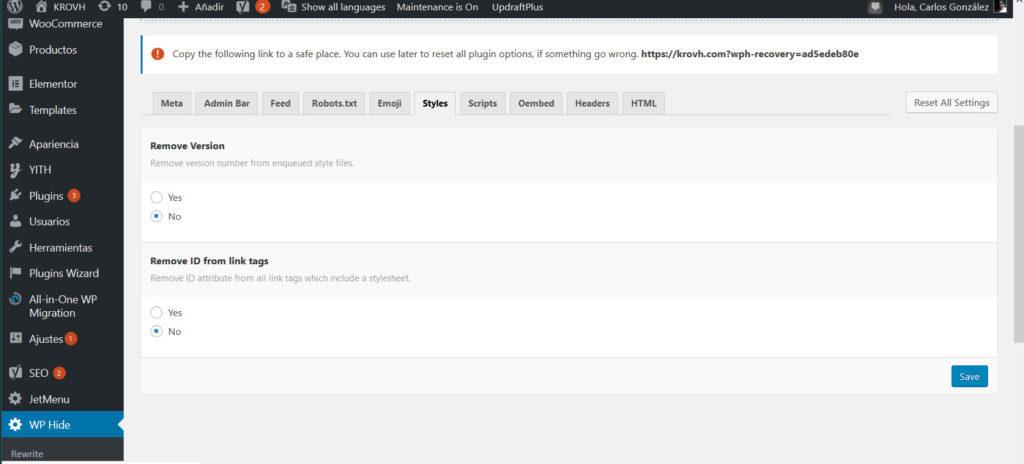
De esta configuración se hablo mas arriba pero para resumirlo sirve para desactivar las rutas y ID de los plugins de Wordpress para desaparecernos del código fuente
Scripts
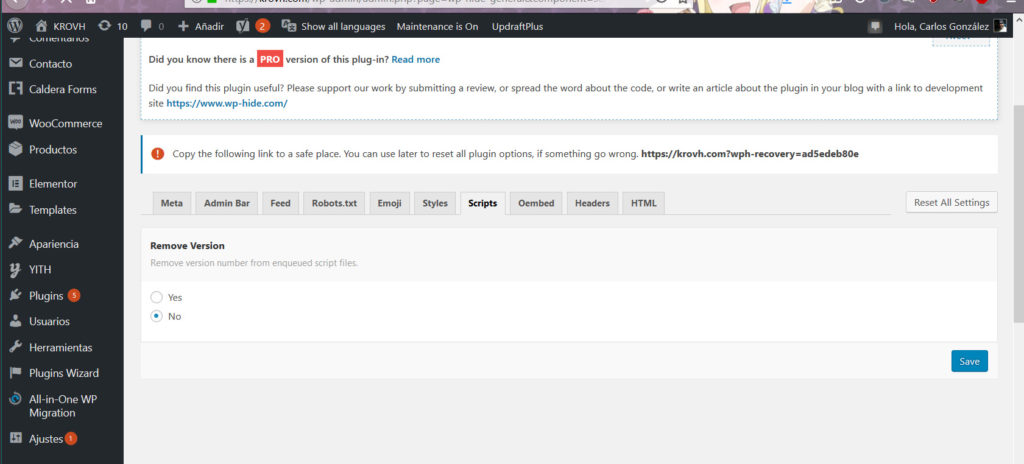
Este nos ayuda a eliminar de los scripts la versión que se esta utilizando en el momento recordemos que “eliminar” es simplemente ocultar
Oembed
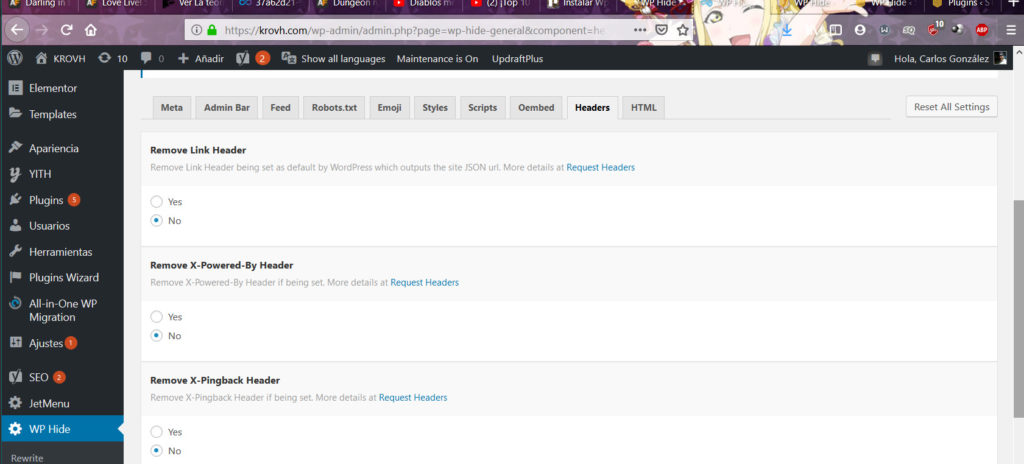
Nos permite desactivar esta función de Wordpres pero, recordemos que Oembed es una simple API que te permite mostrar el contenido que se puede embeber a partir de un enlace de un contenido que lo permita como puede ser un video de youtube o una foto
Instalar Wp Hide en WordPress configuración: Headers
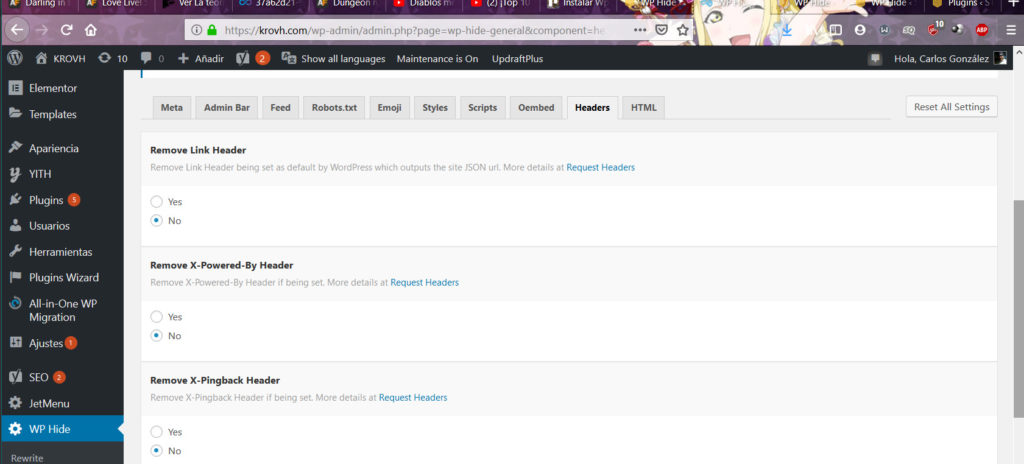
Esta opcion nos permite desactivar los encabezados previamente preestablecidos por parte de powered y pinkbank
HTML
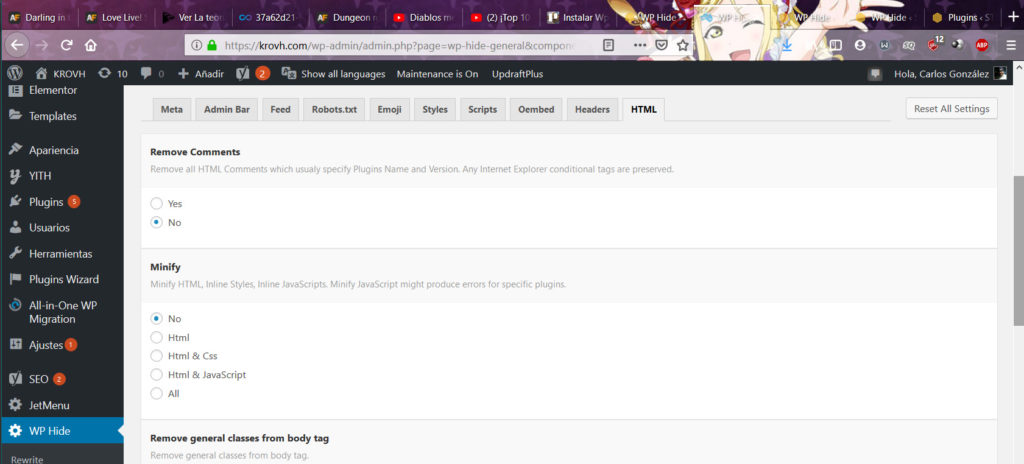
En esta sección podremos desactivar los comentarios desactivar las etiquetas, algunos elementos del menú las etiquetas de las imágenes etc etc
Instalar Wp Hide en WordPress, configuración: Admi
SI en algún momento sentiste o tuviste la necesidad de poder proteger el inicio de sesión, de los administradores , o moderadores, ya que también hay un punto en la cuestión de seguridad de este método, entonces te recomiendo completamente activar esta opción del WP hide
Esta nos sirve y nos ayuda a crear una nueva pagina de acceso, algo así como una mascara para evitar poner a descubierto la verdadera pagina de login, y esta podrá ser usada por los administradores y moderadores sin problema alguno.
De esta manera cualquier bot o atacante que quiera acceder a nuestros WordPress, no le será posible acceder si no conoce la nueva URL de acceso. Solo deberemos añadir la nueva ruta sin el domino, ya que el dominio no podemos cambiarlo

Al hacer esto recuerden que es muy importante anular la URL de acceso por defecto, así que si la nueva URL no nos funciona y anulamos la entrada por defecto, tendremos que eliminar los cambios y volver a empezar de nuevo. Solo bastara con mover en la segunda opcion del no a colocarlo en el si para que esto tenga efecto.
Instalar Wp Hide en WordPress: CDN

Este ultimo resulta ser una herramienta muy sencilla y rápida ya que en esta sección podremos agregar algún link CDN si lo llegásemos a tener recordemos que un CDN es aquel que es una red de servidores ubicados en distintas zonas geográficas que se usan para almacenar copias del contenido de otros sitios web. De esta manera, los usuarios pueden obtener el contenido mucho más rápido, ya que acceden a la información desde el servidor que esté más cercano a su ubicación geográfica.
Y de esta forma es como gracias a un plugin que podemos otorgarle seguridad a nuestro sitio web tanto en la forma de ocultar sus “raíces” hasta en la forma de crear mascaras adicionales para evitar ataques de bots etc etc. Siempre tomando en cuenta tener un archivo de respaldo, por que en cualquier momento podríamos meter la pata o colocar algo mal y asterismos que vernos en la necesidad de recuperar algún archivo de respaldo para dicha tarea y no perder el sitio web.
